Оглавление
Сколько паролей вам приходится набирать каждый день? Как вы ими управляете? Делаете их короткими и запоминающимися? Используете один и тот же пароль для каждого сайта? Храните список в ящике стола? Ни одна из этих стратегий не является безопасной .
Google Password Manager может помочь. Он сохраняет ваши пароли и заполняет их за вас. Он работает из браузера Chrome на настольных и мобильных компьютерах и является менеджером паролей по умолчанию на Android. Он разработан для усиления безопасности ваших паролей и делает их доступными на всех ваших компьютерах и гаджетах.

Многие люди используют Chrome. Если вы один из них, то использование Google Password Manager имеет большой смысл. Это самый популярный браузер в мире, на который приходится две трети доли мирового рынка браузеров.
Как может помочь Google Password Manager? Безопасно ли вот так доверять все свои пароли Google? Быстрый ответ - да: да, менеджер паролей Google считается очень безопасным .
Но это не единственный вариант. Я объясню почему и расскажу о нескольких хороших альтернативах. Читайте дальше, чтобы узнать.
Зачем использовать менеджер паролей Google?
Вот несколько способов, с помощью которых Google Password Manager поможет справиться со всеми вашими паролями.
1. Он запомнит все ваши пароли
Если хакеры узнают пароль, они смогут войти в систему из любого места. Google Password Manager запомнит их, чтобы вам не пришлось этого делать, что позволит использовать уникальный пароль для каждого сайта. Более того, он может синхронизировать их на всех компьютерах и устройствах, на которых вы используете Chrome.

2. Он будет автоматически заполнять ваши пароли
Теперь каждый раз, когда вам нужно войти в систему, Google Password Manager набирает ваше имя пользователя и пароль. Вам нужно только нажать "Войти".

По умолчанию это происходит автоматически. При желании вы можете настроить приложение так, чтобы оно каждый раз запрашивало подтверждение.

3. автоматическая генерация сложных паролей
Когда вам нужно создать новое членство, Менеджер паролей Google предлагает сложный, уникальный пароль. Если он не заполняется автоматически, щелкните правой кнопкой мыши на поле пароля и выберите "Предложить пароль...".
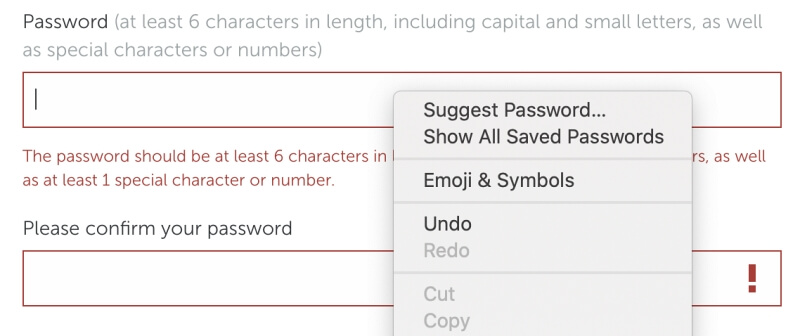
Будет предложен пароль из 15 символов, включающий прописные и строчные буквы, цифры и другие символы.

Сгенерированные пароли являются надежными, но не настраиваемыми. Многие другие менеджеры паролей позволяют выбирать длину пароля и типы символов.
4. Он будет автоматически заполнять веб-формы
Google предлагает хранить не только пароли. Он также может хранить другую частную информацию и использовать ее для помощи вам при заполнении веб-форм. Эта информация включает в себя:
- способы оплаты
- адреса и многое другое

Вы можете хранить адреса, которые будут использоваться, например, при заполнении информации о доставке или выставлении счета.

Кроме того, вы можете иметь под рукой данные кредитных карт, которые будут автоматически заполняться при совершении покупок в Интернете.
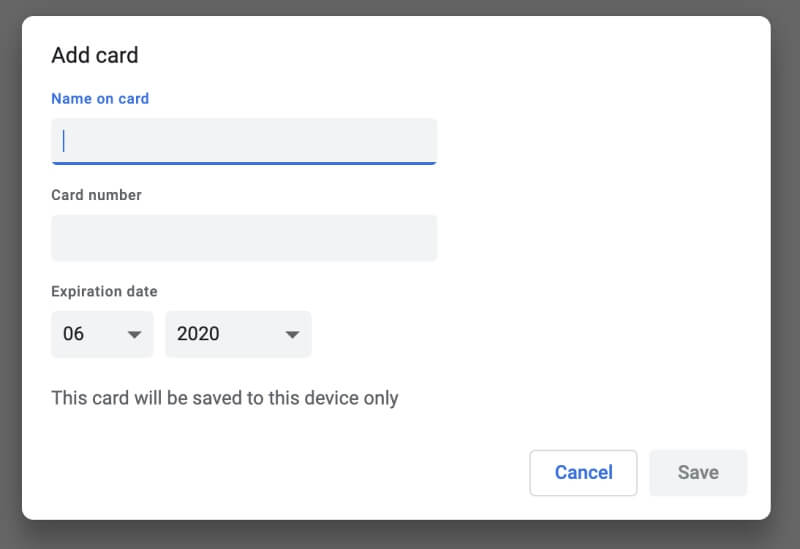
Безопасен ли менеджер паролей Google?
Google Password Manager звучит полезно, но безопасно ли это? Разве это не то же самое, что положить все яйца в одну корзину? Если хакер получит доступ, он получит их все. К счастью, Google принимает значительные меры предосторожности.
Он шифрует ваши пароли
Во-первых, он шифрует ваши пароли, чтобы другие не могли прочитать их, не зная ваших. Для этого Google использует хранилище паролей вашей операционной системы:
- Mac: связка ключей
- Windows: Windows Data Protection API
- Linux: Кошелек в KDE, Gnome Keyring в Gnome
По умолчанию ваши пароли хранятся только на вашем компьютере. Если вы синхронизируете пароли на разных устройствах, они будут храниться в облаке в вашем аккаунте Google.

Здесь Google предлагает использовать парольную фразу для шифрования, чтобы даже Google не имел к ним доступа. Я настоятельно рекомендую воспользоваться этой опцией. Каждый раз, когда вы будете входить в систему с нового устройства, вам нужно будет вводить парольную фразу.

Он предупредит вас о проблемных паролях
Часто проблемы с безопасностью возникают не по вине программного обеспечения, а по вине пользователя. Он может выбрать пароль, который легко угадать, или использовать один и тот же пароль на нескольких сайтах. В других случаях угроза безопасности возникает из-за взлома стороннего сайта. Ваш пароль может быть взломан, и вам следует немедленно его сменить.
Google проверяет наличие подобных проблем с помощью функции проверки пароля.

Мой тестовый аккаунт содержит 31 пароль. Google выявил несколько проблем с ними.
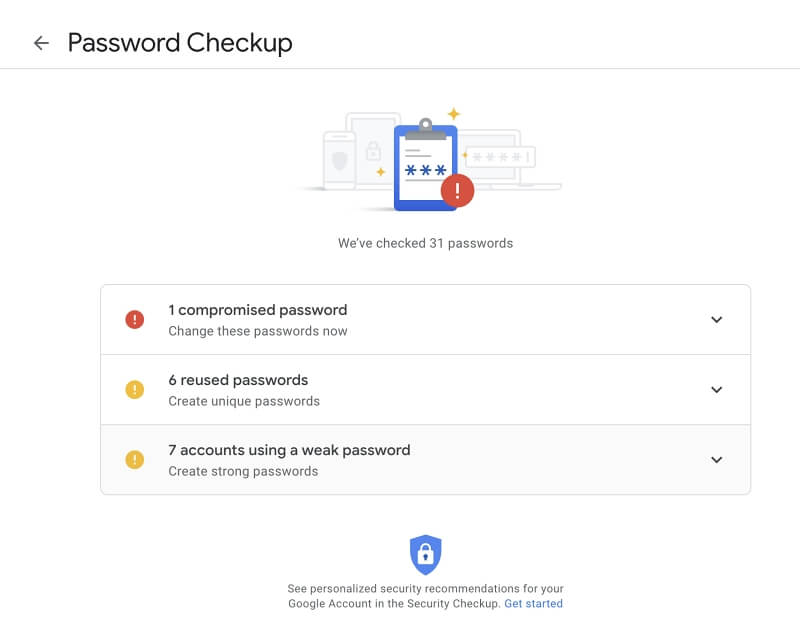
Один из моих паролей принадлежал сайту, который был взломан. Я изменил пароль.

Другие пароли недостаточно надежны или используются на нескольких сайтах. Я обновил и эти пароли.
10 альтернатив менеджеру паролей Google
Если вы убеждены в преимуществах использования программного обеспечения для запоминания паролей, Менеджер паролей Google - не единственный вариант Существует ряд коммерческих альтернатив и альтернатив с открытым исходным кодом, которые могут предложить несколько преимуществ:
- Вы не привязаны к использованию одного веб-браузера
- Вы можете лучше настроить пароли, которые генерируются
- У вас есть доступ к более продвинутым параметрам безопасности
- Вы можете безопасно делиться своими паролями с другими людьми
- Вы можете безопасно хранить конфиденциальные документы и другую информацию
Вот десять лучших альтернатив:
1. LastPass

LastPass имеет потрясающий бесплатный тарифный план, предлагающий больше возможностей, чем Google Password Manager. Он работает на всех основных настольных и мобильных платформах и с широким спектром веб-браузеров. Приложение позволяет безопасно обмениваться паролями и автоматически менять их при необходимости. Наконец, оно надежно хранит конфиденциальную информацию и личные документы.
Компания также предлагает тарифный план Premium за 36 долларов в год (48 долларов в год для семей) с улучшенными параметрами безопасности, совместного доступа и хранения данных.
2. Dashlane
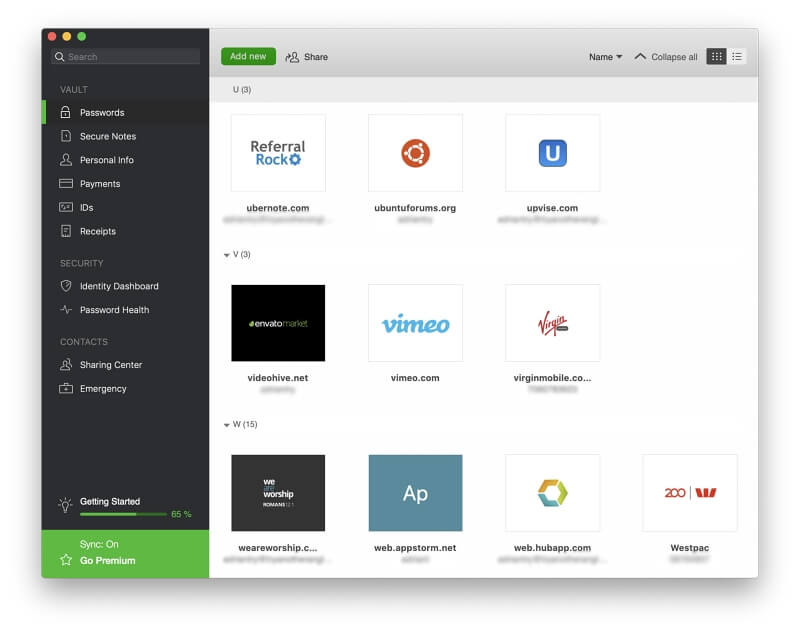
Dashlane - это менеджер паролей премиум-класса, победитель нашего рейтинга "Лучший менеджер паролей". Персональная лицензия стоит около $40 в год. Он предлагает те же функции, что и LastPass, но расширяет их и предлагает более гладкий интерфейс.
Приложение доступно на большинстве популярных платформ, обладает широкими возможностями настройки и является единственным менеджером паролей, включающим в себя базовый VPN.
3. 1Password

1Password - еще одно популярное полнофункциональное приложение, похожее на LastPass и Dashlane. Его стоимость составляет $35,88 в год ($59,88 в год для семей). Как и Google Password Manager, оно просит вас ввести секретный ключ каждый раз, когда вы используете его на новом устройстве.
4. Менеджер паролей Keeper

Keeper Password Manager ($29,99/год) начинается с базового, доступного плана стоимостью $29,99/год. Вы можете выбрать дополнительные функции, подписавшись на дополнительные платные услуги. Они включают безопасное хранение файлов, защиту от темного интернета и безопасный чат - но общая стоимость быстро увеличивается.
5. RoboForm

Roboform стоит $23,88 в год и существует уже два десятилетия. Приложения для настольных компьютеров немного устарели, а веб-интерфейс доступен только для чтения. Тем не менее, он полнофункциональный, и давние пользователи, похоже, довольны им.
6. McAfee True Key

McAfee True Key - это более простое приложение с меньшим количеством функций, нацеленное на простоту и удобство использования. Оно хорошо реализует эти базовые функции и стоит относительно недорого - 19,99 долларов США в год. Но оно не будет передавать или проверять ваши пароли, заполнять веб-формы или хранить документы.
7. Abine Blur

Abine Blur - это пакет для обеспечения конфиденциальности и безопасности, включающий менеджер паролей, блокировщик рекламы и маскировку личной информации, позволяющую сохранить в тайне ваш настоящий адрес электронной почты, номер телефона и номера кредитных карт. Его стоимость составляет 39 долларов США в год, хотя некоторые функции недоступны за пределами США.
8. KeePass

KeePass - это, возможно, самый надежный менеджер паролей на сегодняшний день. Он рекомендован несколькими европейскими агентствами безопасности и является одним из наиболее тщательно проверенных приложений в нашем списке. Это бесплатное приложение с открытым исходным кодом, которое хранит ваши пароли локально на вашем жестком диске.
Однако синхронизация паролей недоступна, а приложение довольно устаревшее и сложное в использовании. Более подробно о KeePass мы рассказываем здесь, а также подробно сравниваем его с LastPass.
9. липкий пароль

Sticky Password также позволяет хранить пароли на жестком диске и синхронизировать их по локальной сети, а не в облаке. Стоимость 29,99 долларов США в год, хотя пожизненную подписку можно приобрести за 199,99 долларов США.
10. Битварден

Bitwarden - еще один бесплатный менеджер паролей с открытым исходным кодом. Он обладает большим набором функций и гораздо проще в использовании, чем KeePass. Он позволяет вам разместить собственное хранилище паролей и синхронизировать его через интернет с помощью инфраструктуры Docker. Мы подробно сравниваем его с LastPass здесь.
Что же делать?
Google Chrome - популярный веб-браузер, предлагающий функциональный и безопасный менеджер паролей. Если вы являетесь пользователем Chrome и вам больше нигде не нужны пароли, вам стоит рассмотреть возможность его использования. Он удобен и бесплатен. Если вы планируете синхронизировать свои пароли между устройствами, обязательно воспользуйтесь более безопасной опцией парольной фразы, упомянутой выше.
Однако Google Password Manager - далеко не единственный доступный менеджер паролей. Вы можете рассмотреть одну из альтернатив, перечисленных выше, если вы используете другие веб-браузеры, хотите что-то более настраиваемое или цените больше возможностей безопасности. Некоторые из конкурентов предлагают более широкую функциональность, включая возможность безопасного обмена паролями и хранения конфиденциальных документов.
Лучшими из них являются Dashlane, LastPass и 1Password. Dashlane предлагает более совершенный и последовательный интерфейс на всех платформах. LastPass предоставляет многие из тех же функций бесплатно и имеет самый универсальный бесплатный план среди всех менеджеров паролей.
Итак, что же делать? Самый простой способ начать работу для пользователей Chrome - начать использовать Google Password Manager для сохранения и заполнения паролей. Если вы хотите узнать больше о других приложениях, ознакомьтесь с нашим обзором лучших менеджеров паролей для Mac (эти приложения работают и на Windows), iOS и Android, а также с отдельными обзорами, ссылки на которые мы привели выше.
Как только вы сделаете выбор, возьмите на себя обязательство использовать его и перестаньте пытаться запомнить свои пароли. Убедитесь, что вы используете приложение безопасно. Выберите надежный основной пароль или ключевую фразу и воспользуйтесь доступными функциями безопасности. Наконец, убедитесь, что вы создали надежный, уникальный пароль для каждого веб-сайта.

